Mutați Nautilus înapoi și înainte butoane spre stânga în Ubuntu [Sfat]
Unii utilizatori Nautilus s-au enervat destul de mult prin poziționarea butoanelor înapoi și înainte în partea dreaptă a browserului de fișiere Nautilus în Ubuntu 11.10. Cu toate că s-ar putea să nu pară vreo modalitate ușoară de a rezolva acest lucru, un dezvoltator a postat un sfat pe forumurile Ubuntu pentru a oferi o soluție rapidă. Acest sfat postat de utilizator „nyteryder79”, permite utilizatorilor să schimbe butoanele înapoi și înainte pe browserul de fișiere Nautilus, înapoi la stânga.
Notă: Înainte de a urma instrucțiunile de mai jos, este recomandat să copie de rezervă computerul dvs. pentru a readuce modificările, în cazul în care apare o problemă.
Pentru a începe, activați depozitul „Cod sursă” apăsând tasta Super (Windows) și tastați „Sursa”. Acum, deschideți „Surse software”, bifați caseta înainte de „Codul sursă” și faceți clic pe închide. Odată terminat, introduceți următoarele comenzi în Terminal:
mkdir ~ / Desktop / nautilus-mod cd ~ / Desktop / nautilus-mod sudo apt-get update apt-get source nautilus sudo apt-get build-dep nautilus cd ~ / Desktop / nautilus-mod / nautilus-3 * gedit src / nautilus-toolbar.c
Derulați în jos la linia 132 sau efectuați o „găsire” pentru „gtk_toolbar_insert (GTK_TOOLBAR (self-> priv-> toolbar), item, 0)„Și schimbați valoarea„ 0 ”în„ 2 ”. Aceasta înseamnă că va trebui să schimbați linia inițială
Din:
gtk_toolbar_insert (GTK_TOOLBAR (self-> priv-> toolbar), item, 0);
La:
gtk_toolbar_insert (GTK_TOOLBAR (self-> priv-> toolbar), item, 2);
Salvați și închideți Gedit și introduceți aceste comenzi în Terminal.
./configure --prefix = / usr make sudo killall nautilus sudo make install nautilus &
Deconectați-vă sau reporniți sistemul și conectați-vă (recomandat). Ar trebui să aveți acum butonul înapoi și înainte schimbat spre stânga (așa cum se arată mai jos).
Inainte de
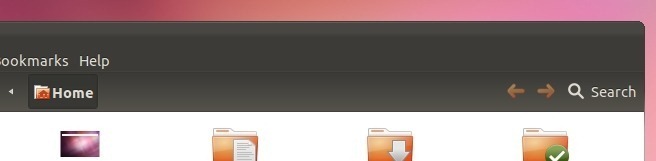
După

Pentru a reveni la formatul implicit al browserului Nautilus, schimbați valoarea „2” înapoi la „0”, re-faceți și reinstalați. Alternativ, introduceți această comandă în Terminal:
sudo apt-get - reinstalați instalarea nautilus
S-ar putea să doriți să eliminați și pachetele dev necesare, dar asigurați-vă că nu eliminați ceva important. Pentru mai multe informații și întrebări, vizitați Forumul Ubuntu thread.
Căutare
Postări Recente
Cum se convertesc programele Debian în redhat pe Linux
Când vine vorba de formatele pachetului binar, Debian este rege. Di...
Cum să repari pachetele sparte pe Debian
Când utilizați Debian Linux, este posibil să vă descărcați Pachete ...
SlimBoat: browser web rapid cu mai multe instrumente încorporate decât oricare altul
Firefox și Chrome au devenit aparent browserele web preferate ale t...



